Google tarafından sunulan çoğu hizmet ilk bakışta ücretsiz olarak görünebilir. Fakat daha yakından incelediğinizde, 2015’den beri kendine “Alphabet” adını veren bu internet devinin hizmetlerinin karşılığında kullanıcılardan bir beklentisi olduğunu fark edeceksiniz: Kullanıcı verileri.
Sağlanan hizmetleri kullanmak büyük çaplı veriler meydana getiriyor ve Google da bu verileri aç bir şekilde tüketiyor. Şirket, kazancının büyük çoğunluğunu böyle sağlıyor. Google kullanıcılarının verileri, geçen sene neredeyse 260 Milyar Dolar gelir elde eden bu internet devi için büyük öneme sahip. Şirketin dışındaki kimse Google’ın hangi verileri toplandığını kesin olarak bilmiyor. Yine de, Google’ın perde arkasında hangi bilgilerinizi depoladığını incelemenize izin verdiği bazı noktalar mevcut.
Yazımızda bu bilgileri neden edinebileceğinizi ve hizmetleri veri paylaşımı konusunda nasıl sıkı hale getirebileceğinizi anlatacağız. Ayrıca Google hizmetlerinin en iyi alternatiflerini de paylaşacağız.
Google’ın Hakkınızda Bildikleri
Arama motorunu, Google Docs’u, Google Haritalar’ı, Google Drive’ı ya da Gmail’i kullanmanızdan bağımsız olarak, Google’ın herhangi bir hizmetinden yararlandığınızda hayli fazla veri oluşturulur. Şirket bu verileri toplar ve dünyanın çeşitli noktalarına dağılmış işlem merkezlerinde saklar. Bu durum özellikle de Android cihaz kullanıcılarının bilgileri için geçerlidir. Dublin’deki Trinity Üniversitesi’nde yapılan bir araştırmaya göre, akıllı telefonlar Google’ın sunucuları ile ortalama her dört buçuk saatte bir iletişime geçiyor. Bu durum telefon kullanılmıyor olsa bile gerçekleşiyor. Araştırmacılar, Mart 2021’de, “Mobil Telefonlarda Kişisel Güvenlik: iOS ve Android’in Apple ve Google’a Gönderdikleri Verilerin Boyutu” adlı bir makale yayınladı. Makaleye göre Android, Apple iOS’a göre 20 kat fazla veri paylaşıyor.

Kişisel Bilgiler
Kişisel verileriniz söz konusu olduğunda, veri merkezi olarak myaccount.google. com kullanılıyor. Buraya giriş yaptıktan sonra, isim ve doğum tarihi gibi genel bilgilerin ne kadarının Google tarafından bilindiğini inceleyebilirsiniz. Bunun için sol yukarıdaki “Kişisel bilgiler”e tıklayın.
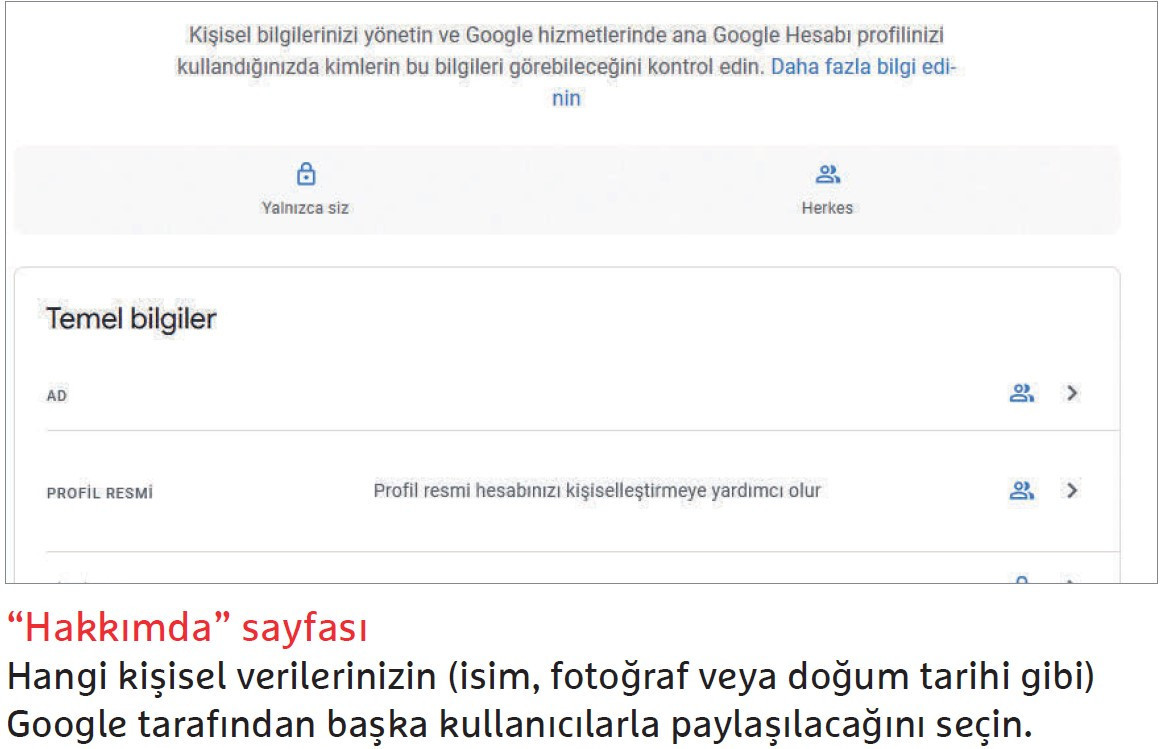
İlk kısım bahsettiğimiz verileri gösterecektir. Yukarıda, Google profiliniz için kaydedilen fotoğraf bulunmakta. Aşağı inerek “Hakkımda bölümüne git” seçeneğine basarak, diğer kullanıcıların Google profilinize girdiklerinde hangi bilgilerinizi görüntüleyebildiklerini inceleyebilirsiniz. Kilit işareti bulunan girdiler yalnızca sizin tarafınızdan görülebilirken, “Herkes” sembolü, profilinize giren herkesin ilgili bilgiyi görebileceğinizi belirtmektedir. İsim ve profil fotoğrafınızdan fazlasını paylaşmamalısınız. Özellikle de doğum tarihinizin sadece sizin tarafınızdan görülebileceğinden emin olun. Sigorta şirketleri gibi bazı firmalar, bu bilgiyi telefon görüşmeleri sırasında doğrulama amacıyla kullanabilmekte.
Bir Gözünüz Microsoft’un Üzerinde Olsun
Google dünyanın en büyük veri toplayıcı firmalarından biri olabilir, fakat şirket bu konuda yalnız değil. Microsoft da bu gruba dâhil. Windows tanımlama verilerinin toplanması konusunda şirket, Windows 10’un tanıtılmasından beri, kişisel kullanıcılarına yalnızca birbirinden kötü iki tercihten birini seçme izni veriyor. Telemetri verileri artık tamamen devre dışı bırakılamamakta. Microsoft’a göre toplanan veriler “ürünlerin, hizmetleri ve cihazların sunulması, geliştirilmesi ve böylece kullanıcılara kişisel güvenlikleri garanti edilerek kişiselleştirilmiş deneyimler verilmesi” amacıyla kullanılıyor. Ayrıca şirket, Avrupa Birliği Genel Veri Koruma Düzenlemesi’ne (GDPR) de uyduğunu belirtiyor.
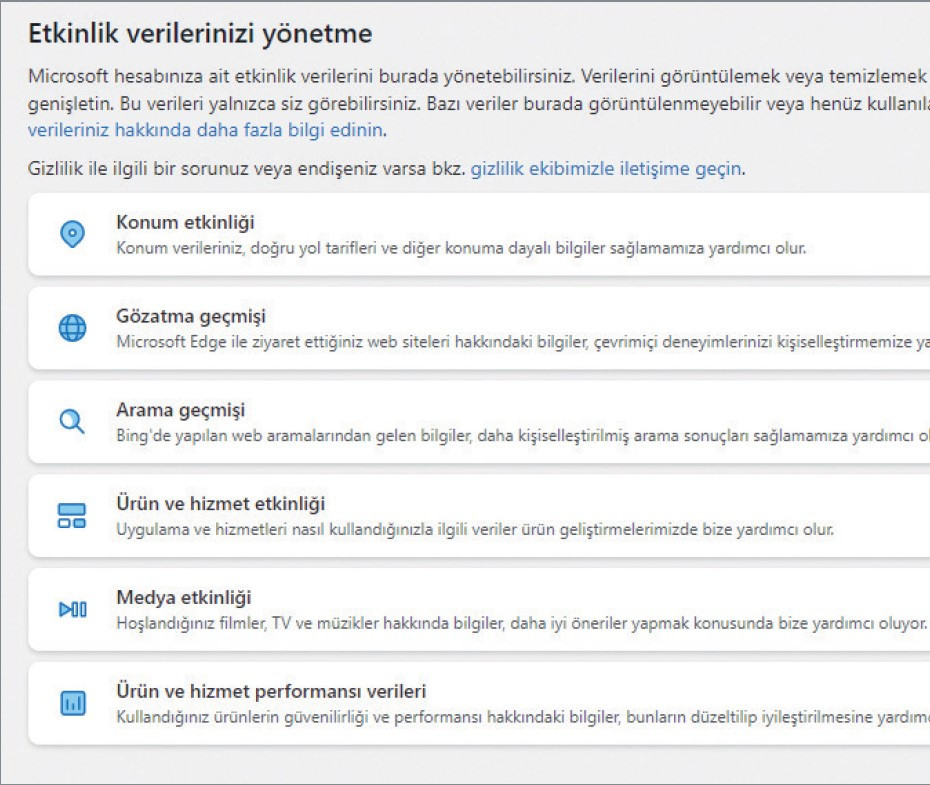
Microsoft hesabınıza giriş yaptıktan sonra account. microsoft.com/privacy adresine giderek firmanın hakkınızda hangi verileri depoladığını öğrenebilirsiniz. Google gibi, Redmond merkezli firma da bazı durumlarda, tarayıcı geçmişiniz, bulunduğunuz konum ve internet aramalarınız gibi verileri kaydediyor. “Etkinlik verileriniz” kısmını incelemeniz yararlı olacaktır, ayrıca aşağıdaki bölümde Windows, Office ve Microsoft Teams gibi hizmetlerin veri koruma ayarlarına erişebileceğiniz kısayollar da bulunuyor. Bu kısımdaki girdileri de incelemelisiniz.
Aşağı doğru inmeye devam edin. Kişisel kullanıcılara 2019 yılında kapatılan Google+ sosyal medya hizmetini daha önce kullandıysanız, bu kısımda meslek ve yetkinlikler gibi ek bilgiler de bulunacaktır. Bu verileri kontrol edebilir ve eğer isterseniz silebilirsiniz.
Bu bilgilerin dışında, “Kişisel bilgiler” bölümünden, firmanın sizin için oluşturduğu farklı hizmetlerin profillerini (örneğin Google Haritalar için) inceleyebilirsiniz. “Profilleriniz” kısmına gidin ve “Profilleri göster” seçeneğine basın. Ardından da istediğiniz bir hizmeti, örneğin Google Haritalar’ı seçin ve “Profilin tamamını görüntüle”ye tıklayın.
“Kişisel bilgiler” bölümünden, Google parolanızı da değiştirebilirsiniz. Ayrıca “Web için genel tercihler” kısmından da Google hizmetlerinde kullanmak istediğiniz dili seçebilirsiniz.
İnternet Aramaları ve Diğer Aktiviteler
Google’ın arama özelliğini kullandığınızda veya YouTube’dan video izleme benzeri bir işlem gerçekleştirdiğinizde, ilgili aktivitenin verileri Google tarafından kaydedilir. Bu verilerin bir özetini myactivity. google.com adresinden inceleyebilirsiniz. Sayfanın üst kısmında Google’ın hangi verileri kaydettiğini gösteren üç adet kutu bulunuyor.
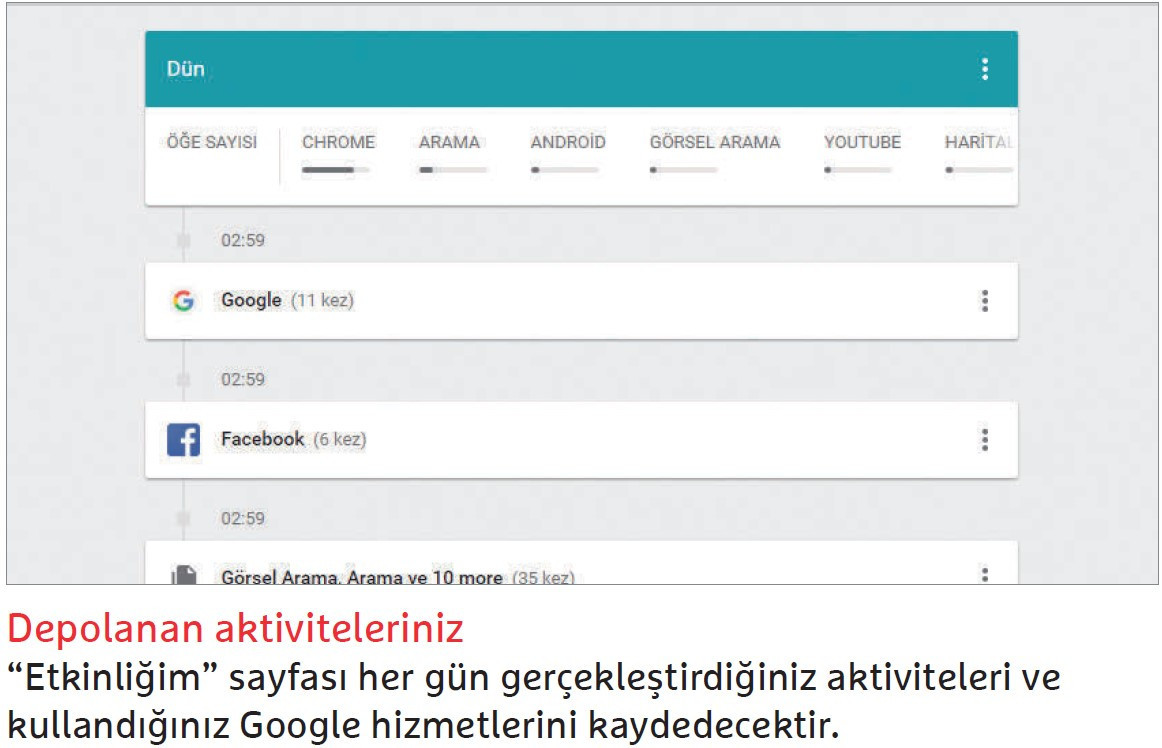
Fakat Google’ın hakkınızda tuttuğu verilerin detaylarını incelemek için sayfanın aşağısına gitmeniz gerekecek. Çeşitli aktivitelerin yanı sıra, bu bölümde yaptığınız aramalar ve izlediğiniz YouTube videoları da gösteriliyor. Bu veriler tarihe göre sıralanmış halde görüntüleniyor. Tarihlerin yanında ilgili verileri silmenizi sağlayacak bir çarpı işareti bulunuyor. Herhangi bir girdiyi silmek isterseniz çarpıya tıklayın ve “Sil” ile işlemi onaylayın.
Konum Geçmişi
Eğer konum geçmişi özelliği aktive edildiyse ve bir Android telefon kullanıcısıysanız, Google konum bilgilerinizi de kaydedecektir. Bu verileri incelemek için timeline.google.com adresine gidebilirsiniz.
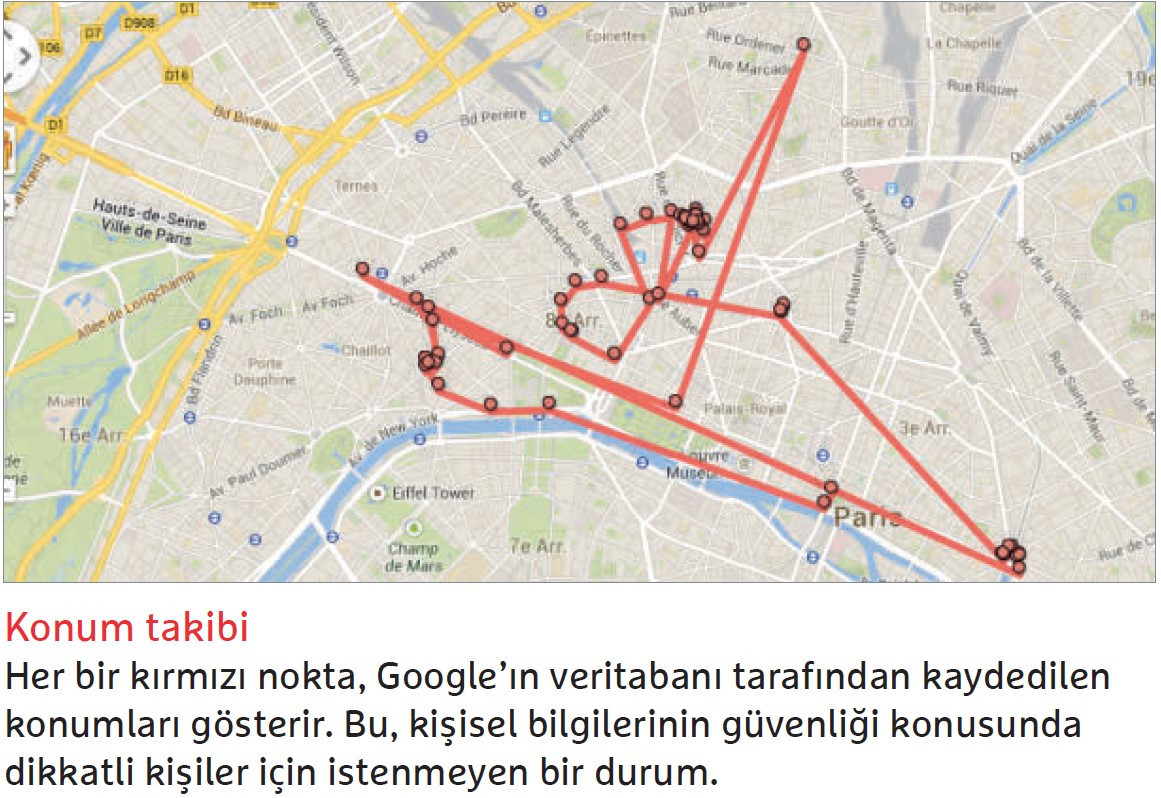
Sol üst kısımda istediğiniz zaman aralığını seçebileceğiniz bir takvim bulunuyor. Takvimin yanındaki haritada bulunan kırmızı noktalar, ilgili zaman diliminde gittiğiniz konumları gösteriyor. Ayrıca ilgili konumda ne kadar süre bulunduğunuzun bilgisi de kaydediliyor. Google bu bilgiler ile hangi restoran, müze veya yüzme havuzunda ne kadar vakit geçirdiğinizi öğrenebiliyor. Zaman aralığını kullanarak yürüyerek, bisikletle veya arabayla gittiğiniz mesafelerin bilgisine de ulaşabilirsiniz.
Kişiye Özel Reklam Profilleri
Google için en önemli noktalardan birisi de bu. Şirketin uluslararası bir elektrikli süpürge gibi çektiği veriler, kullanıcılar için daha ileri düzeyde kişiselleştirilmiş reklam profilleri oluşturmaya yarıyor.
Reklam profili daha doğru hale geldikçe, Google’da tam size uygun reklamları gösterebilecektir. Hakkınızdaki kişisel reklam profiline adssettings.google.com adresinden ulaşabilir ve “Reklamlarınız nasıl kişiselleştirilir?” kısmını inceleyebilirsiniz.
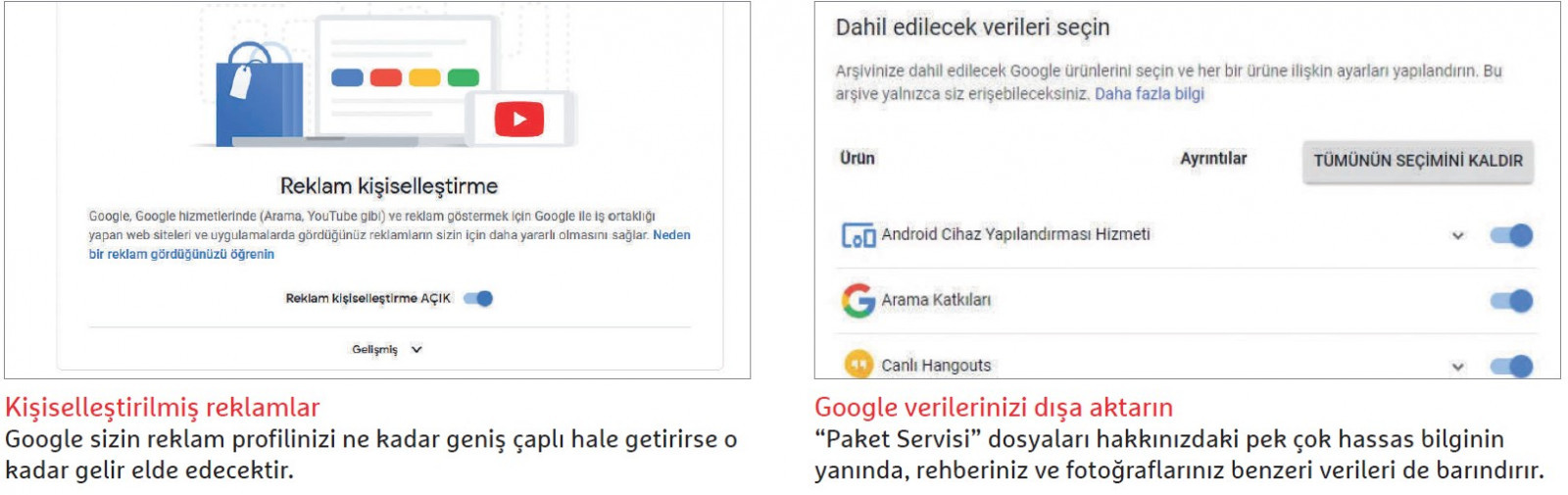
Bu bölümde yer alan yaşınızla ilgili bilgiler tahmin değil, Google’ın kişisel bilgiler kısmında belirttiğiniz yaşınızı göstermekte. Fakat cinsiyet bölümün boş bıraktıysanız durum değişiyor. Hizmet, genelde ilgi alanlarınızdan yola çıkarak cinsiyetinizi tahmin ediyor.
Aşağıdaki bölümde ise daha önceden ilgilendiğiniz ve bu nedenle reklamlar açısından da önemli olan konular bulunuyor. Girdiler alfabetik olarak sıralanmış halde, fakat Google’ın bu girdileri kendine özel bir sistemle değerlendirdiğini düşünmek yanlış olmayacaktır. Burada bulunmasını istemediğiniz konuları kaldırabilirsiniz. İlgili girdiye tıklayın ve “Devre dışı bırak” a basın.
Eğer kişiselleştirilmiş reklamları kapatmak istiyorsanız sayfanın yukarısındaki “Reklam kişiselleştirme” butonunu “Kapalı” olarak ayarlayabilirsiniz.
Verilerinizi İndirin
Google, 2011 yılından beri sizinle ilgili kaydedilmiş bilgileri bilgisayarınıza indirmenize izin veriyor. Bunun için takeout. google.com adresine gidin ve hakkınızda veri toplayan Google hizmetlerini inceleyin. Genelde alttaki “Erişim Günlüğü Etkinlikleri” hariç diğer girdiler işaretli haldedir. Google, “Erişim Günlüğü Etkinlikleri” ni otomatik olarak işaretlemez çünkü birkaç yıldır kullanılan Google hesapları için bu veriler hayli büyük olabilir.
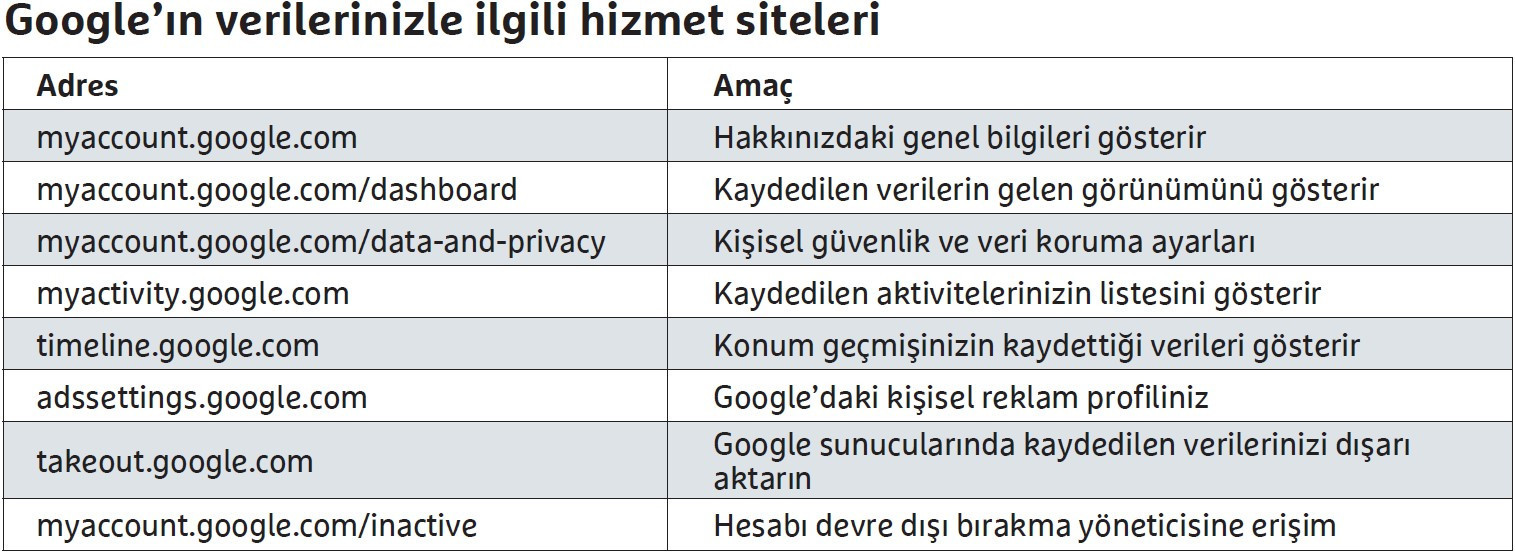
Verilerini indirmek istediğiniz Google hizmetlerini seçtikten sonra, “Sonraki adım” butonuna basın. Sonraki menüde, verileri nasıl indireceğinizle ilgili seçenekleri belirleyebilirsiniz.
Bunun en kolay yolu, indirme bağlantısının size gönderilmesidir. Ardından sıklık, dosya formatı ve boyutunu seçin. Son olarak “Dışa aktarma oluştur” butonuna basın. Sistem indirmenizi hazırlamak için biraz bekletebilir. Fakat bizim denemelerimizde bu işlem sadece birkaç dakika sürdü. Ardından sayfa otomatik olarak yenilendi ve indirme linki gösterildi.
Şimdi indirdiğiniz arşivi çıkartın. Arşivin içerisinde “Takeout” klasörü ve seçtiğiniz Google hizmetlerine dair ayrı klasörler bulunur. Örneğin Google Drive için, bulut hizmetine kaydettiğiniz bütün verilerin bir kopyası ile Google Fotoğraflar’daki resimlerinizi inceleyebilirsiniz.
İndirdiğiniz pakette ek olarak erişim detayları, Chrome yer imleri ve daha fazla bilgi de bulunmaktadır.
Kişisel Verilerinizi Korumanıza Yardımcı Olacak Chrome Eklentileri

Privacy Badger: İnternet sitelerindeki gizli takipçileri engelleyen bu eklenti, meşhur Electronic Frontier Foundation (EFF) tarafından geliştirildi. Eklenti yalnızca bir engelleme sıralaması oluşturmuyor, aynı zamanda meraklı betikleri de tanımlayabiliyor. Ek olarak, sitelere entegre öğeleri de aktivasyon butonları ile değiştiriyor.
uBlock Origin: İnternetteki çoğu takip betiği, onları kullanarak veri toplayan reklam firmalarından geliyor. uBlock Origin bu konudaki en etkili ve geniş çaplı eklentilerden biri. Aracın çoğu zaman “zorunlu eklenti” olarak adlandırılması şaşırtıcı değil.
Noscript: Bu hayli güçlü eklenti, son birkaç yılda kendini kanıtladı. İnternet sitelerinin takip amaçlı betiklerinin çoğunu otomatik olarak engelleyebiliyor. Fakat aracı kullanmak bazen sıkıntılara neden olabiliyor çünkü bazı siteler sadece uzun deneme yanılmalardan sonra tekrar çalışmaya başlıyor.
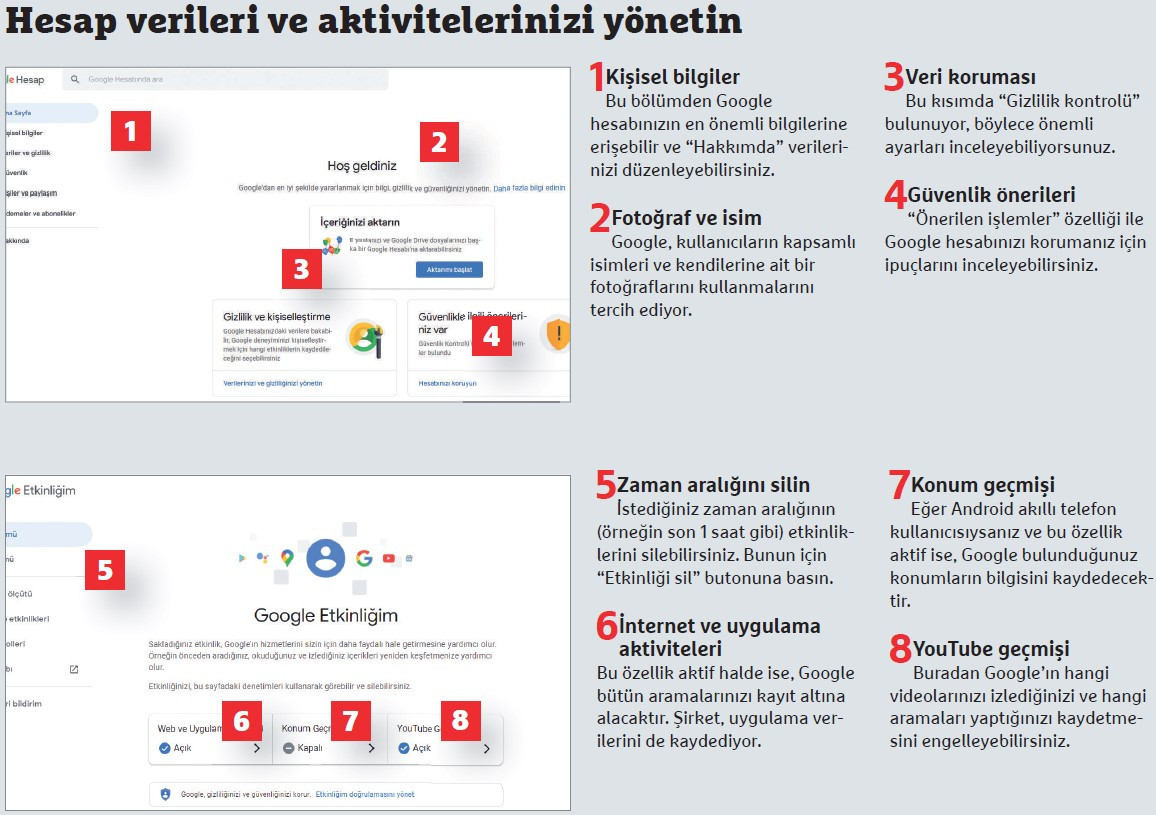
Hizmetleri Yapılandırın
Google artık bazı ayarlar aracılığıyla veri toplanmasını sınırlama özelliği sunuyor. Yazının önümüzdeki kısımlarında en önemli ayarlardan bahsedeceğiz. Yapacağınız herhangi bir kontrol bu gibi durumlarda verilerinizin gerçekten silinip silinmediğini garanti etmeyecektir. Fakat kullanıcı hakları için Avrupa’da yayınlanan Genel Veri Koruma Düzenlemesi (GDPR) gibi düzenlemeler, oldukça detaylı şekilde hazırlanmış. Bu konudaki maddelere uymamak, Google için hayli pahalı olacaktır.
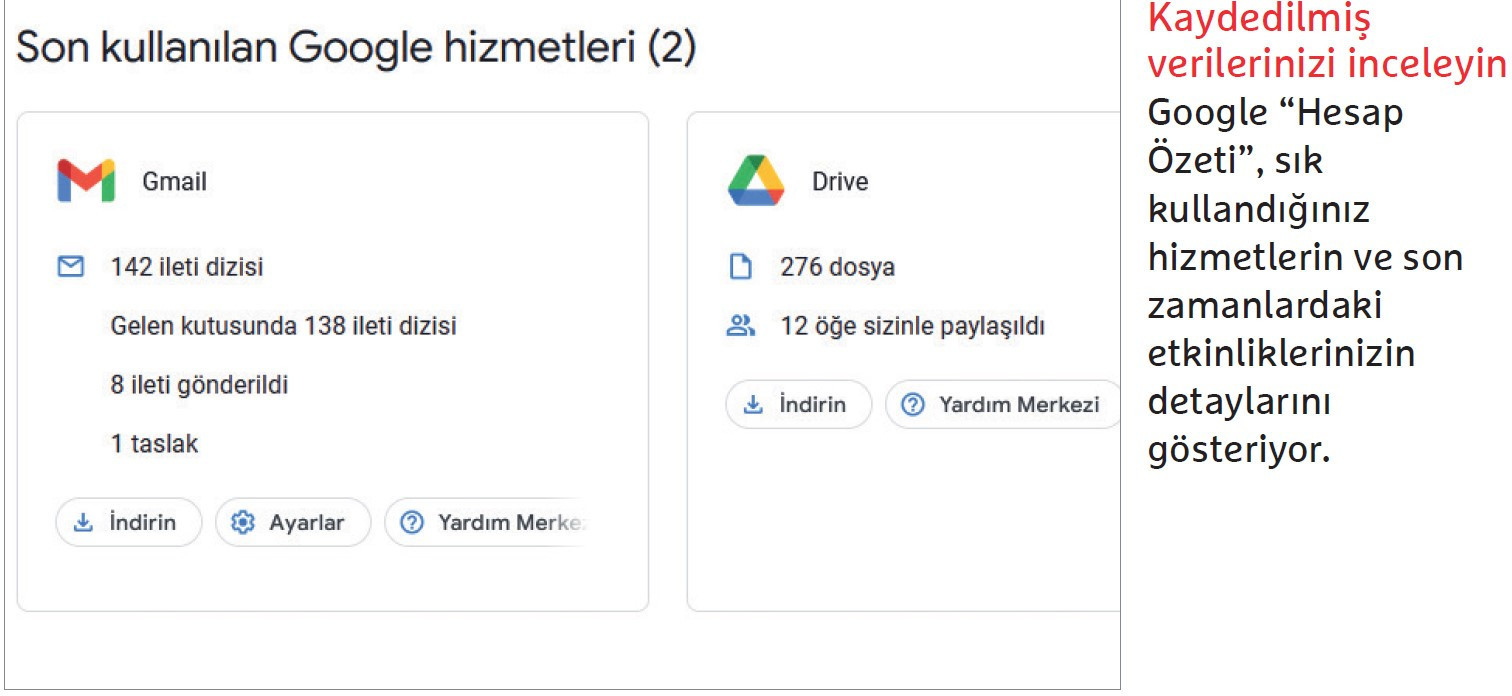
Google Hesap Özeti
Google Hesap Özeti, hangi verilerinizin depolandığını incelemek ve ilgili hizmetleri yapılandırmaya başlamak için iyi bir nokta. Hizmete myaccount.google. com/dashboard adresinden erişebilirsiniz.
Hesap Özeti’nin üst kısmında Google tarafından depolanan verilerinizi indirmenizi sağlayacak bir seçenek de bulunuyor. “Bir hizmeti silin” butonu ise hemen bu seçeneğin yanında.
Google bu bölümün altındaki iki kutu ile kullanıcılarını son zamanlarda yararlandıkları hizmetler konusunda bilgilendiriyor ve kısa bir özet de sunuyor.
Örneğin YouTube’da kaç adet oynatma listesi oluşturduğunuzu, kaç aboneniz olduğunu ve videolara kaç yorum yaptığınızı görebilirsiniz.
Belirlediğiniz Google Hizmetlerini Silin
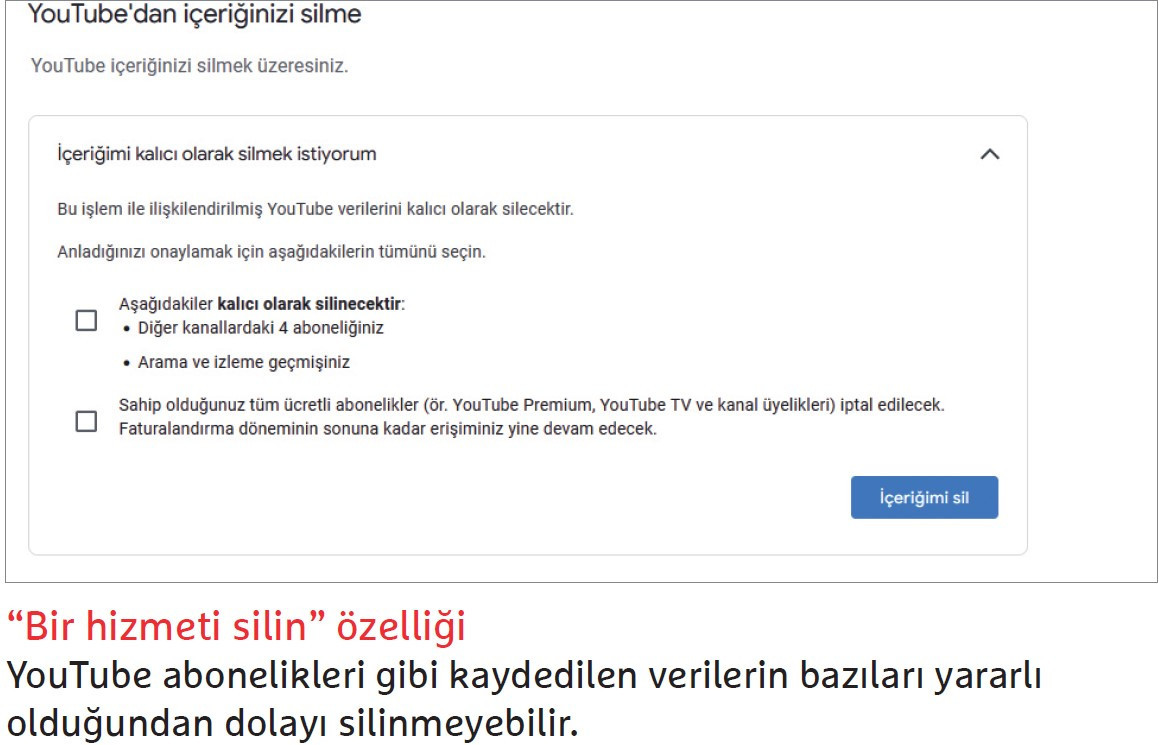
Bazı kısımlarda “Bir hizmeti silin” butonu, işlevsel olarak Google’ın Hesap Özeti’ndeki diğer seçeneklerin önüne geçebiliyor. “Bir hizmeti silin”e bastıktan sonra istediğiniz bir hizmeti (örneğin YouTube) seçebilir ve “Kanalımı gizle” özelliği ile YouTube kanalınızı gizleyebilirsiniz. Eğer isterseniz “İçeriğimi kalıcı olarak silmek istiyorum.” butonu ile video platformundaki bütün yorumlarınızı silebilirsiniz.
Web ve Uygulama Etkinlikleri
Yazımızın önceki bölümlerinde myactivity. google.com sitesinden bahsetmiştik. Fakat bu site yalnızca Google’ın hakkınızda kaydettiği bilgileri barındırmıyor. Örneğin “Web ve Uygulama Etkinliği” için üstteki üç adet kutudan yararlanabilirsiniz. Eğer bu özellik aktif haldeyse, Google aramalarınızın ve Google uygulamalarıyla yapılan işlemlerin verilerini depoluyor demektir. Konum bilginiz de bu şekilde kaydedilebilir.
Bu seçeneği açık bırakacak da olsanız, üzerine tıklayarak hangi verilerin depolanacağını detaylı şekilde yapılandırmalısınız. Örneğin “Daha fazla bilgi” kısmından Chrome tarayıcı verilerinin kaydedilip kaydedilmeyeceğini veya Google Asistan ile yapılan ses kayıtlarının depolanma ayarlarını değiştirebilirsiniz. “Otomatik sil” seçeneği, belli bir süre sonra verilerinizin Google tarafından otomatik olarak silinmesini sağlıyor. Fakat bu zaman aralığını sadece 3, 18 ve 16 ay olarak seçebiliyorsunuz.
Konum Geçmişi
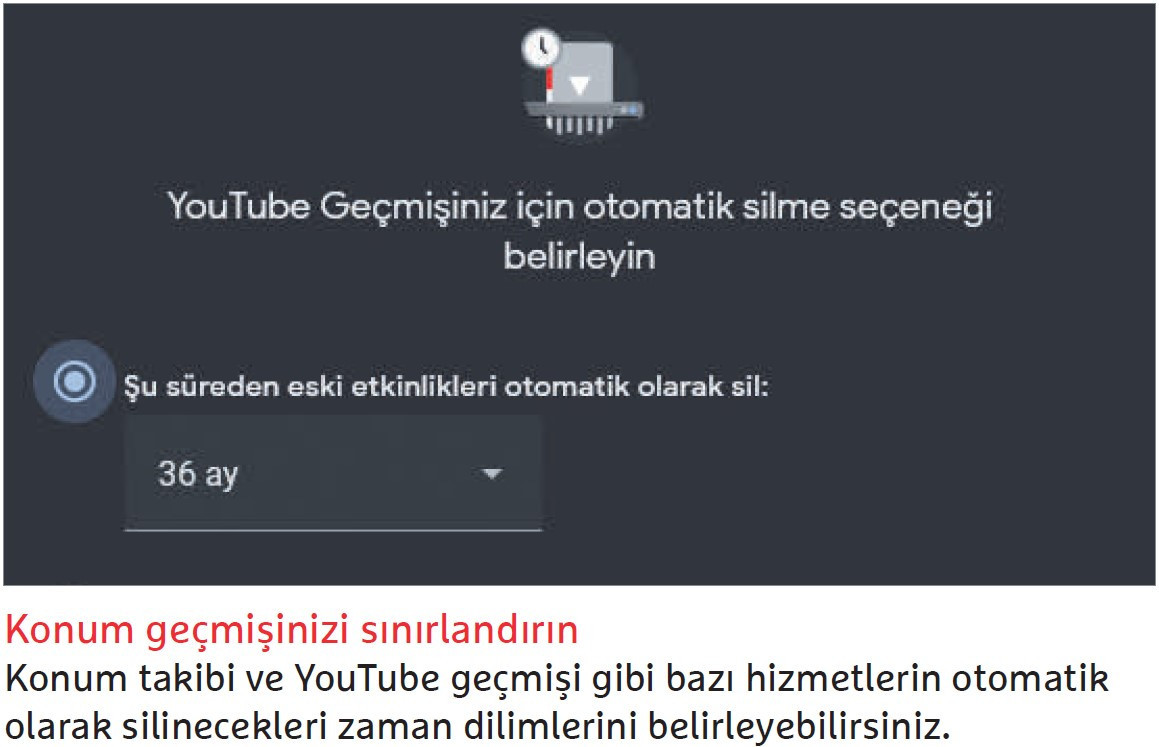
Etkinlik sayfasına gidin ve Google’ın konum bilgilerinizi nasıl kullanacağını belirleyin. Fakat “Konum Geçmişi” seçeneği, sadece belli derecede konum verilerini yönetmenizi sağlıyor. Buradan yalnızca Google’ın konum verilerini kullanmasına izin verebilir ya da bu özelliği devre dışı bırakabilirsiniz. Ayrıca şirketin verileri sileceği zaman dilimini de belirleyebiliyorsunuz. Fakat Google yine zaman aralığı olarak sadece 3, 18 ve 16 ay seçeneklerini sunuyor.
YouTube Geçmişi
Bu durum YouTube izleme geçmişi söz konusu olduğunda daha etkili. Google’ın izlediğiniz tüm videoları kayıt altına alıp almayacağını belirleyebiliyorsunuz. Ayrıca YouTube aramalarınızın depolanmasını da ayarlayabilirsiniz. Fakat şirket verilerin depolanması konusundaki zaman dilimini yukarıdaki örneklerdeki gibi sunuyor.
Üçüncü Parti Uygulamalar ve Hizmetler
Google, hakkınızda depolanan verilere ulaşım sağlayabilen tek firma değil. Aktive edilmiş bazı uygulamalar da şirketin verilerinizi incelemesine izin veriyor. Hangi uygulamaların bu duruma dahil olduğunu incelemek için myaccount.google.com/ data-and-privacy adresine gidin. “Kullandığınız uygulama ve hizmetlerdeki veriler” kısmındaki “Hesabınıza erişimi olan uygulamalar” seçeneğine tıklayın. “Erişimi kaldır” seçeneği ile uygulamaların hesabınızdaki verilere ulaşımını engelleyebilirsiniz.
Facebook Hakkınızda Ne Kadar Bilgiye Sahip?
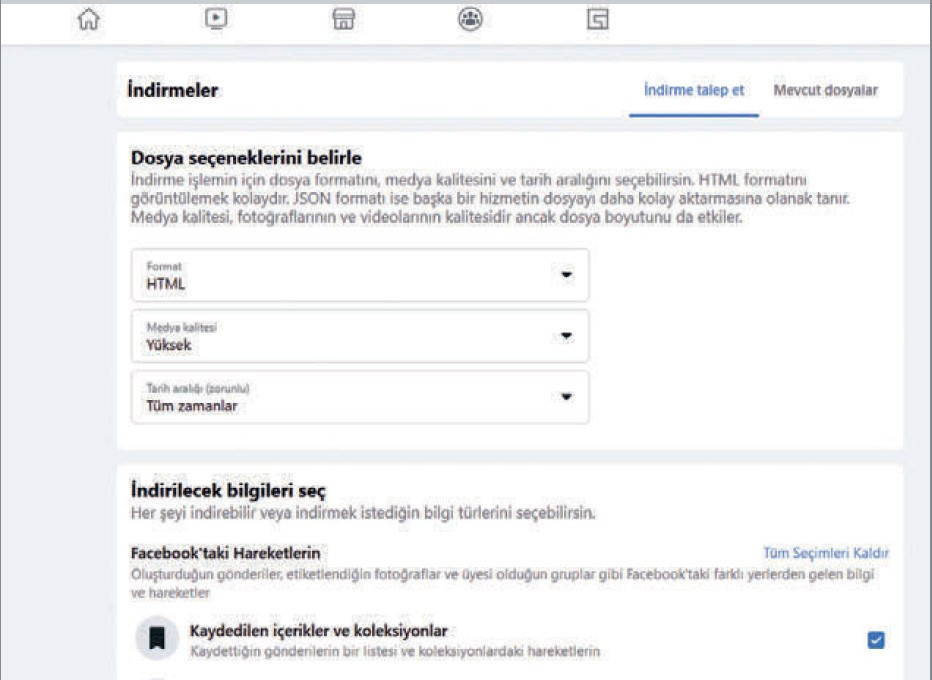
Verilerinizi depolama konusunda hayli hırslı olan bir başka firma ise Facebook. Şirket, artık kendini Meta olarak adlandırıyor. Meta, sosyal medya platformunun yanı sıra WhatsApp ve Instagram’ın da sahibi. Google gibi bu şirket de gelirinin büyük bölümünü kişiselleştirilmiş reklamlardan kazanıyor. Firma kullanıcıları hakkında ne denli fazla bilgiye sahip olursa, o kadar da zenginleşmiş oluyor. Kişisel verilerinizin yanında, diğer internet siteleri ve uygulamalarla gerçekleştirilen aktiviteler de şirket tarafından merak edilmekte. Örneğin şirketin Android telefonlardaki SMS mesajlarını analiz ettiği yönünde söylentiler çıkmıştı, fakat bu iddialar doğrulanmadı.
Eğer Facebook’un hakkınızda hangi bilgileri kaydettiğini öğrenmek istiyorsanız, verilerinizi indirmelisiniz. Bunun için siteye giriş yapın ve sağ üstteki üçgen simgesine tıklayın. Ardından “Ayarlar ve gizlilik>Ayarlar>Facebook Bilgilerin>Bilgilerini İndir” yolunu izleyin ve “Tarih aralığı” kısmından “Tüm zamanlar”ı seçerek sayfanın en altındaki “İndirme talep et” butonuna tıklayın. Ardından sayfanın üstteki kısmından “Mevcut dosyalar”a basın. Buradan bir süre sonra verileriniz indirebileceksiniz.
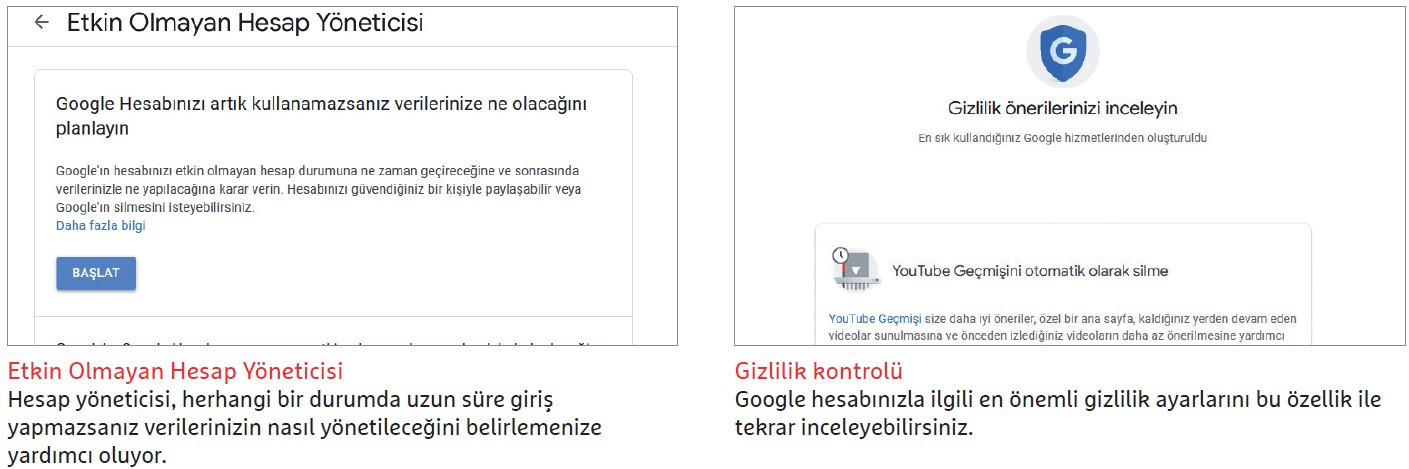
Devre Dışı Hesap İçin Hazırlık
Google çalışanları, herhangi bir nedenden dolayı hesabınıza uzun süre giriş yapmazsanız hesabınız ve hakkınızda depolanan bilgilere neler olacağı konusunda da çalışmalar yaptı. Şirket, “Etkin Olmayan Hesap Yöneticisi”i geliştirdi. Bu yöneticiye myaccount.google.com/ inactive adresinden erişebilirsiniz.
Bu araç, güvendiğiniz bir veya daha fazla kişiyi belirleyerek belli bir süre giriş yapılmazsa Google’ın seçtiğiniz kişilerle iletişim kurmasını ve verilerinize erişim izni vermesini sağlıyor. “Başlat” butonu ile işlemi başlayabilirsiniz. İlk olarak Google’ın kişilerle ne zaman iletişime geçeceğini belirlemelisiniz. Bu süre 3 ve 18 ay arasında belirlenebiliyor. Fakat şirkete göre başka birine hesabınızın kontrolü verilmeden önce sizinle SMS ve e-posta yoluyla birçok defa iletişime geçilmeye çalışılıyor. Bir sonraki adım Google’ın hesabınız ile ilgili görüşeceğiz maksimum on kişiyi belirlemek. Ayrıca kimlerin hangi verilere erişebileceğini de belirleyebiliyorsunuz. Ek olarak eğer isterseniz kişisel mesajlar da gönderebiliyorsunuz. Son olarak, Google hesabınızın “Etkin olmayan” haldeyse silinip silinmeyeceğini de seçebilirsiniz.
Güvenlik ve Gizlilik Kontrolleri Yapın
Yine myaccount.google.com adresinden “Gizlilik Kontrolü” seçeneğine erişebilirsiniz. Eğer Google hesabınızın gizliliğiyle ilgili ayarları gözden geçirmek istiyorsanız işinize yarayabilir.
“Gizlilik kontrolünü çalıştır” seçeneği ile işlemi başlatabilirsiniz. Bir sihirbaz, internet ve uygulama etkinlikleri, konum geçmişi, YouTube, kişiselleştirilmiş reklamlar ve paylaşılan profilinizle ilgili seçenekleri gösterecek. Ayrıca Google’ın otomatik olarak fotoğraflarınızı yapay zeka temelli bir yüz tanıma uygulamasında kullanıp kullanmaması gibi ilginç ayarları da inceleyebilirsiniz.
Ardından şirket size “Güvenlik Kontrolü” nü çalıştırma seçeneği sunacak. Bu işlem ile hesabınızın uzun zamandır kullanmadığınız cihazlarınıza hala bağlı olup olmadığını görebilirsiniz. Bu cihazları hesabınızdan kaldırmalısınız. “Kayıtlı şifreleriniz” bölümünden Google’a kayıtlı parolalarınızı kontrol edebileceksiniz.
Önceki sayfalardaki öneriler Android telefonunuzda da kullanılabilir. Örneğin Google hesabınızdaki kişiselleştirilmiş reklam profilinizi devre dışı bırakırsanız, aynı hesaba bağlı telefonunuz için de profil devre dışı olacaktır. Fakat bir Android telefon, Google hesabı olmadan sadece belli bir düzeyde çalışabilir. Örneğin Play Mağaza’dan yeni uygulamalar yükleyemezsiniz.
Fakat önceden yüklenmiş Google araçları yerine alternatif uygulamalar kullanarak şirketin verilere olan açlığını engelleyebilirsiniz. Örneğin Chrome yerine Firefox ya da Brave’in mobil sürümlerini, Gmail yerine farklı bir sağlayıcı ve e-posta hesabını, Google Haritalar yerine Waze benzeri bir alternatifi ve Google Takvim yerine Sunrise Calendar uygulamasını tercih edebilirsiniz.
Amazon’daki Veri Hazineniz
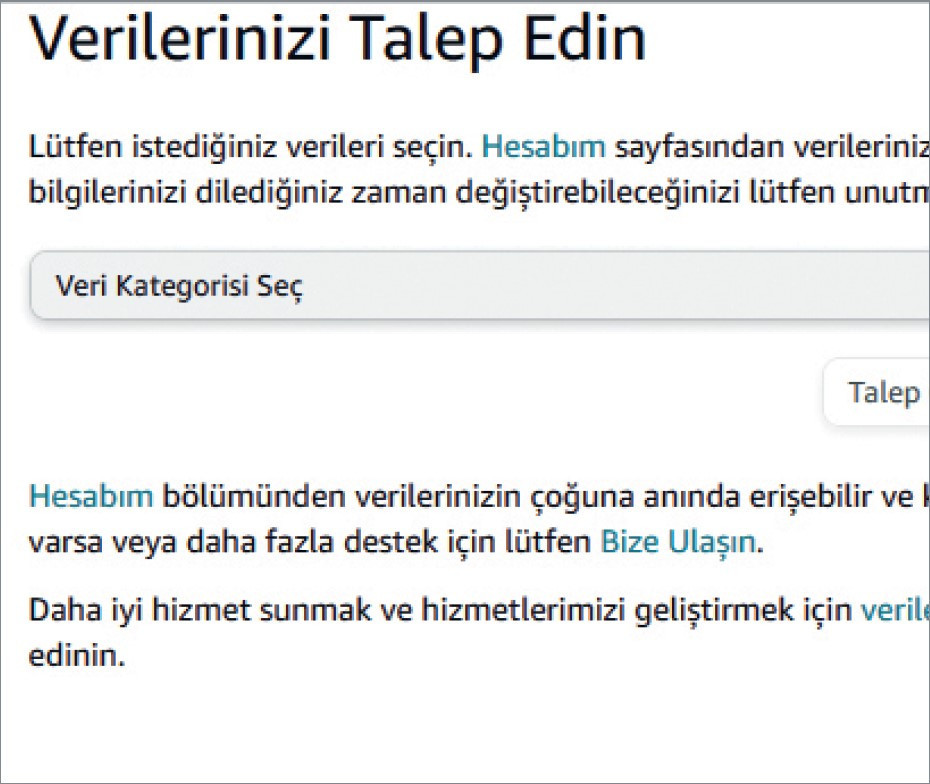
Amazon’a giriş yaptığınızda verileriniz de kaydediliyor ve bu alışveriş devinin aramalarında kullanılıyor. Şirketin veri koruma bildirimi, depolanan kullanıcı verilerinin içeriğine açıklık getiriyor. Kişisel bilgilerin yanı sıra, “sipariş alma ve işleme, ürün teslimi ve hizmetleri ile ödeme işlemlerinde” kullanılacak ya da müşteriler ile iletişim kurmayı sağlayacak bilgiler de kaydedilmekte. Bu şekilde bir veri depolaması önemsiz bir konu değil. Wired’in araştırmasına göre Amazon çalışanları Kanye West gibi ünlülerin hesaplarını kurcalamışlar. Amazon ek olarak Alexa kullandığınız zamanları da dinliyor ve böylece isteklerinize cevap verebiliyor. Bu gibi işlemler ile elde edilen veriler bulut hizmetinde saklanmakta. Şirket bir süredir mağazasında reklamlar da gösteriyor. Bu da neden kullanıcıları hakkında daha fazla veri sahibi olmak istediğini açıklıyor.
Hakkınızda kaydedilen verilen bir kopyasını https:// www.amazon.com.tr/hz/privacy-central/ data-requests/preview.html adresinden indirebilirsiniz. “Tüm Verilerinizi Talep Edin.” seçeneğine tıklayın ve ardından “Talep Gönder” butonuna basın. Genelde Amazon’un siz veri epostanızı göndermesi belli bir süre alır, ardından da verilerinizi indirebilirsiniz.
Android Telefonlar
Google’ın akıllı telefonunuzu kullanarak hakkınızda daha da fazla bilgi sahibi olmasını engelleyin.
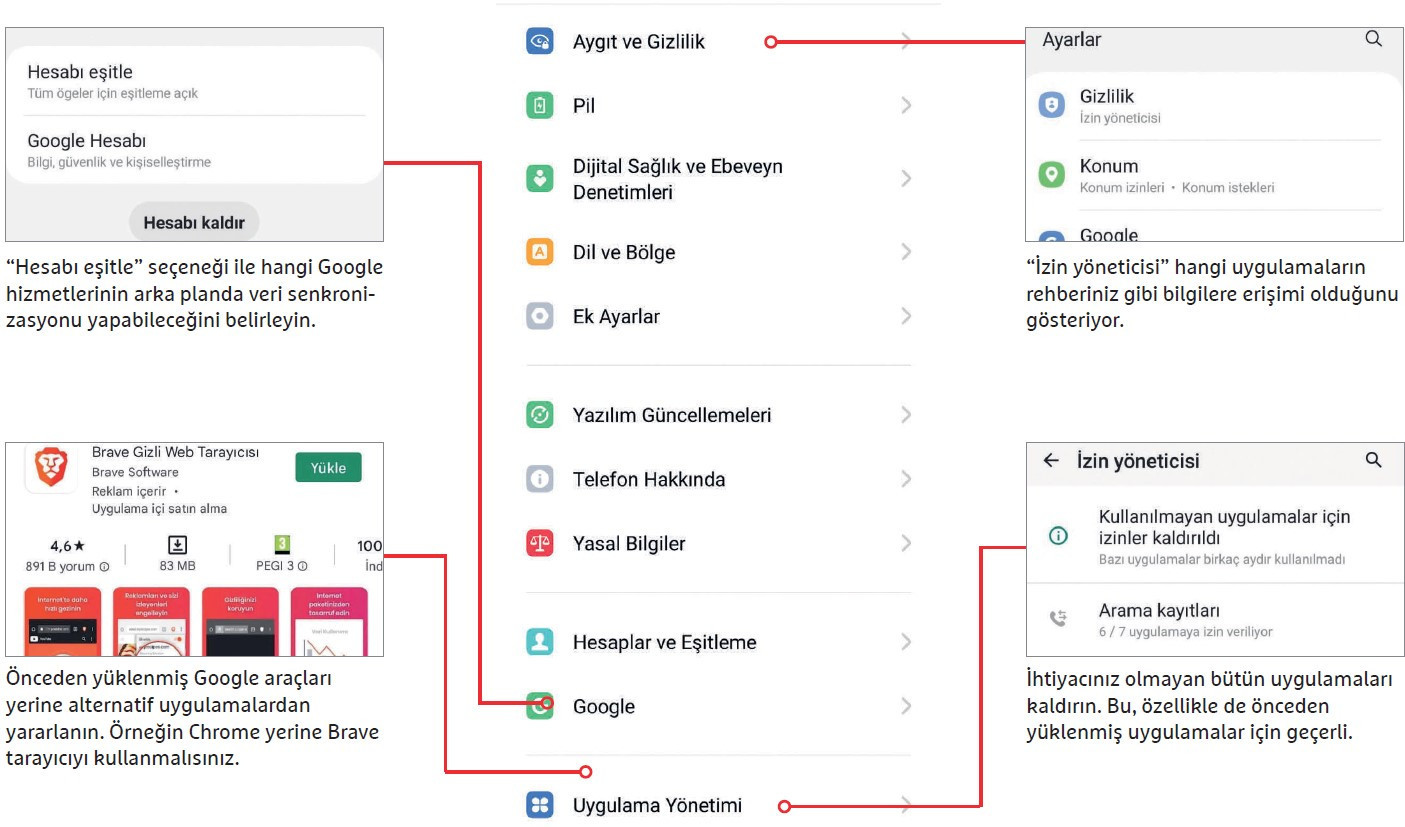
Hesap Senkronizasyonu
Fakat telefonunuz arka planda Google’a veri göndermeye devam edecektir. “Ayarlar> Hesaplar” yolunu izleyin ve Google hesabınıza dokunun. Ardından “Hesabı eşitle” seçeneğine basın ve ihtiyaç duymadığınız hizmetleri kapatın. Örneğin Google Drive kullanmıyorsanız devre dışı bırakabilirsiniz.
Uygulamalarınızı Temizleyin
Son olarak akıllı telefonunuzda yüklü olan uygulamaları temizlemelisiniz. Uygulamalara “Ayarlar>Uygulamalar” yolunu izleyerek erişebilirsiniz. Buradan tüm uygulamaları görüntüleyin ve kullanmadığınız uygulamaları kaldırın veya devre dışı bırakın. Depolama alanı kazanmanızın yanı sıra batarya veriminiz de artacaktır.
Ayrıca sildiğiniz uygulamalar da sizinle ilgili veri kaydedemeyecekler. “İzin yöneticisi” menüsünden hangi uygulamaların hangi bilgilere (örneğin rehberinize) erişimi olduğunu görebilirsiniz. Verilerinizi korumak için burayı da düzenlemelisiniz.
Apple Tarafından Kaydedilen Verilerinizi İnceleyin
Apple sürekli olarak iş modelinin Google’dan farklı olduğunu vurguluyor. Gerçekten de Apple’ın karının büyük kısmı sattığı ürünlerden geliyor. Üreticiye göre bu nedenle kullanıcı verilerini paraya dönüştürmesine gerek bulunmuyor. Apple veri kullanımı konusunda açıklık amacıyla ek adımlar da attı. Şirket artık https://www.apple.com/ tr/privacy/labels/ adresinden iPhone’daki hangi uygulamanın hangi verileri kaydettiğini ve bu verilerin kullanıcılarla ilişkilendirip ilişkilendirilmediğini gösteriyor.
Ek olarak, privacy.apple.com adresine giderek verilerinizin bir kopyasını isteyebilir ve bilgisayarınıza indirebilirsiniz.
